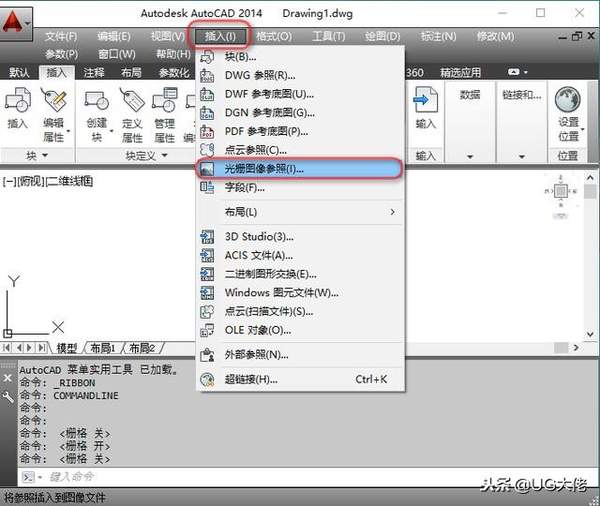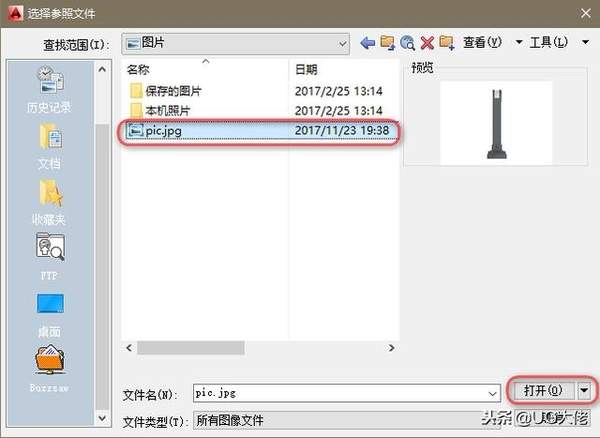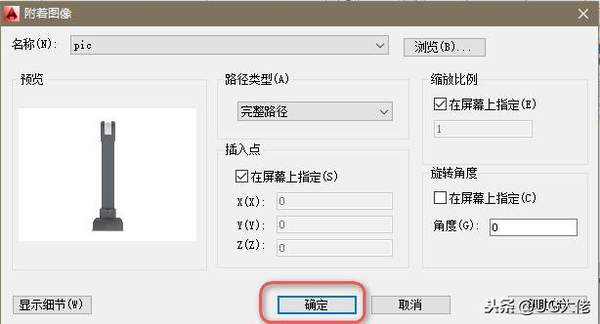图片怎么转成cad平面图(图片怎么导入cad中进行编辑)
在绘制图形的时候,我们经常需要把图片导入CAD,那么怎么把图片导入CAD?如下图所示为某个零件的1:1的平面扫描图,现在的任务是需要绘制它的外形,这时我们就需要把这个图片导入到CAD里面进行轮廓的绘制。
下面就以CAD2014(没有这个软件的可以点击进入CAD软件下载这个栏目下载)为例具体演示一下怎么把图片导入CAD的详细操作步骤。
1.打开CAD2014软件,如下图所示。
2.单击菜单菜单栏上的“插入”>>“光栅图像参照”,如下图所示。
3.在弹出“选择参照文件”对话框中指定我们需要导入到CAD的图片,然后单击打开,如下图所示。
4.这一步不需要指定任何参数,在弹出的“附着图像”对话框中单击“确定”按钮,如下所示。
5.随便在CAD绘图区域指定一点后,CAD会提示输入比例因子,这里不用输入直接默认为1,表示不缩放。如果各位需要调整比例,可以自行输入相应的数值。如下图所示。
6.接下来就可以参照导入到CAD当中的图片,进行图形的绘制了。
各们大神看了之后是否掌握了怎么把图片导入CAD?如果没有请留言,私信都可以。提示:如果CAD当中测量的图片与实物的尺寸有差别,可以将图片放大或者缩小。
赞 (0)